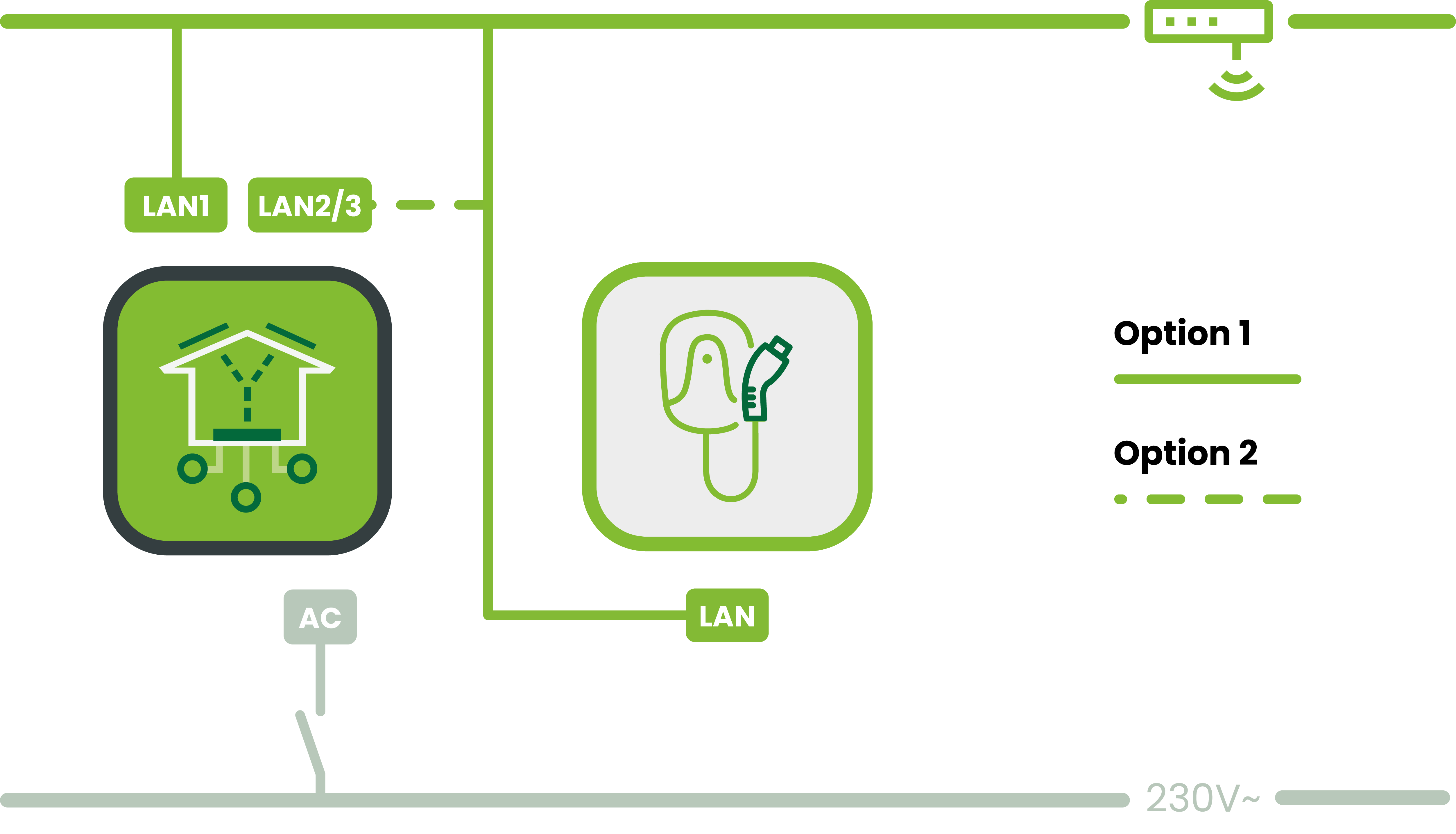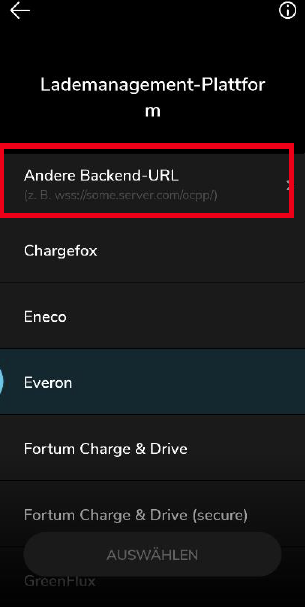EVBox
Voraussetzungen
Consolinno Leaflet HEMS
EVBox Elvi mit OCPP
Leaflet und die Wallbox müssen sich im selben (Heim-)Netzwerk befinden. Alternativ kann die Wallbox direkt über die Schnittstelle “LAN2/3” verbunden werden (siehe Anschluss).
HEMS App und Wallbox App nicht gleichzeitig zur Steuerung der Wallbox verwenden - dies kann zu Störungen beim Ladevorgang führen!
Bitte beachten! Das Leaflet HEMS ist kein Switch! LAN2/3 sind physikalisch getrennte Schnittstellen und weisen einen anderen Adressbereich auf. Ein Zugriff auf das Gerät über das Hauptnetzwerk (LAN1) ist somit nicht möglich. (LAN2/3 sind DHCP-Server, LAN2: 192.168.61.x, LAN3: 192.168.62.x), ein Internetzugang für an LAN2/3 angeschlossene Geräte ist aber über das Hauptnetzwerk möglich.
Anleitung
Einrichtung der Wallbox laut Herstelleranleitung
Für die Konfiguration wird die “EVBox Connect” App benötigt
Wallbox per Bluetooth mit der App verbinden
WLAN einrichten
Einrichtung der Wallbox in der Leaflet HEMS App per “Inbetriebnahme-Assistent” starten → EVBox Elvi auswählen → Wallbox wird gesucht → gefundene EVBox bestätigen